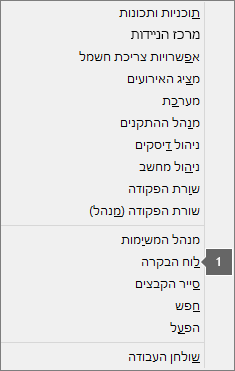ייתכן שתראה את 0xC0000142 בעת הפעלת יישום Office. כדי לעזור לך לפתור בעיה זו, נסה את הפתרונות הבאים. פירטנו תחילה את הפתרונות הנפוצים ביותר, לכן נסה את השלבים לפי הסדר שבו הם מופיעים.
פתרון 1 - עדכון Office
ודא ש- Office מעודכן לגירסה 2102 (גירסת Build מס' 13801.20808) ואילך. אם אינך מוגדר עבור עדכונים אוטומטיים, בצע את הפעולות הבאות:
הערה: אם מנהל ה- IT מנהל את עדכוני Office, ייתכן שלא תוכל לבצע את השלבים הבאים. פנה למנהל המערכת לקבלת עזרה עבור שגיאה זו. אם אתה מנהל המערכת ואתה זקוק לעזרה בניהול עדכונים בארגון שלך, ראה בחר כיצד לנהל עדכונים.
-
בתיבת החיפוש שבשורת המשימות, הקלד מתזמן המשימות.
-
הרחב את מתזמן המשימות הספריה ובחר Microsoft > Office.
-
בחלון האמצעי, חפש את Office עדכונים אוטומטיים 2.0. לחץ עליו באמצעות לחצן העכבר הימני ובחר הפעל.
אם עדכון Office באופן זה אינו פועל, נסה את האפשרויות האחרות שלהלן.
פתרון 2 - תיקון Office לוח הבקרה
האופן שבו אתה נכנס לכלי התיקון תלוי במערכת ההפעלה שלך. בחר את מערכת ההפעלה שלך מהרשימה הנפתחת שלהלן.
פתרון 3 - הפעל את עדכון Windows
ודא שאתה מריץ את הגרסה העדכנית ביותר של Windows. ראה עדכון Windows 10.
פתרון 4 - ודא שהפלטפורמה להגנה על תוכנה של Office פועלת
-
ב Windows 10, הקלד שירותים בסרגל החיפוש ופתח את היישום.
-
ברשימת השירותים, חפש שירות בשם פלטפורמת הגנת תוכנת Office, לחץ באמצעות לחצן העכבר הימני ובחר מאפיינים.
הערה: אם פלטפורמת הגנת תוכנת Office אינו מופיע ברשימה, אתה משתמש בגירסה חדשה יותר של Office שאינה משתמשת בשירות זה. המשך להמלצה הבאה.
-
ודא שסוג ההפעלה מוגדר אוטומטי ו מצב השירות מוגדר פועל.
-
אם מצב השירותאומר עצר, בחר התחל כדי להפעיל את השירות.
פתרון 5 - הסרת התקנה והתקנה מחדש של Office
עצה: הסרת ההתקנה של Office מסירה רק את יישומי Office מהמחשב שלך, היא לא תסיר אף אחד מהקבצים, המסמכים או חוברות העבודה שיצרת באמצעות היישומים.
השתמש בפותר הבעיות להסרת התקנה כדי להסיר את Microsoft 365, Office 2021, Office 2019 או Office 2016 ממחשב Windows.
-
בחר בלחצן שלמטה כדי להפעיל את פותר בעיות להסרת ההתקנה.
-
לחץ על פתח אם מופיעה לך חלונית קופצת המציינת אתר זה מנסה לפתוח את 'קבלת עזרה'.
-
פעל בהתאם להוראות המסכים הנותרים וכשתתבקש לעשות זאת, הפעל מחדש את המחשב.
-
בחר את השלבים עבור הגרסה של Office שברצונך להתקין או להתקין מחדש.
Microsoft 365 | Office 2024 | Office 2021 | Office 2019 | Office 2016
חשוב:
-
פותר הבעיות להסרת ההתקנה אינו יכול כעת להסיר את ההתקנה של Office 2024.
-
הפעל את פותר הבעיות באותו מחשב Windows עם Microsoft 365 או מוצר Office שברצונך להסיר.
-
אתה צריך להיות ב- Windows 10: או ואילך כדי להפעיל את פותר הבעיות.
עצה: אם פותר הבעיות להסרת ההתקנה של Microsoft 365 אינו מסיר לחלוטין את Microsoft 365 או Office מהמחשב שלך, תוכל לנסות הסרה ידנית של התקנת Office.